Cómo agregar ChatGPT a la barra lateral de Microsoft Edge
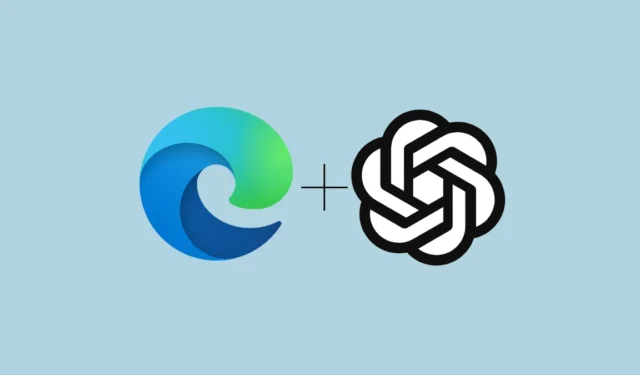
ChatGPT ha permitido a las personas escribir códigos, crear ensayos, resumir textos extensos y mucho más que eso. Solo han pasado unos meses, pero la gran popularidad y los casos de uso le han permitido incorporarse sigilosamente a la vida cotidiana de la población que trabaja y aprende.
Para los no iniciados, ChatGPT es un modelo de procesamiento de lenguaje basado en IA, también conocido como chatbot en términos más simples. Sus capacidades y casos de uso aumentan cada día que pasa. Y junto con las cosas mencionadas anteriormente, también puede ayudarlo a decidir qué regalarle a su sobrina de 12 años, o incluso discutir sus ideas políticas y abstractas para divertirse.
Ahora, si su rutina implica que accede con frecuencia a ChatGPT de vez en cuando, puede ser una verdadera molestia dirigirse a su sitio web e ingresar su consulta.
Afortunadamente, si también usa Microsoft Edge, que es el navegador integrado para Windows, simplemente puede agregarlo a su barra lateral y convocar al chatbot cuando y donde lo desee. También puede agregarlo a la barra lateral en Microsoft Edge en su Mac y no solo en Windows. Y la mejor parte es que solo se necesitan un par de clics para que sea más accesible para usted.
Agregar ChatGPT a la barra lateral de Microsoft Edge
Para agregar ChatGPT a Microsoft Edge, simplemente inicie el navegador en su computadora con Windows/Mac y haga clic en el icono ‘+’ situado en la barra lateral.
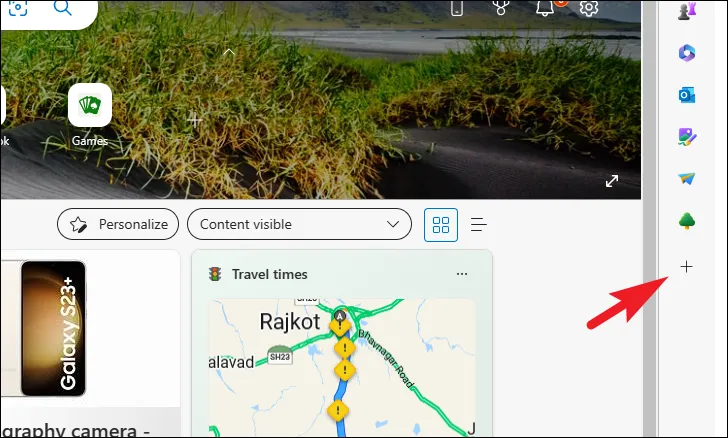
Después de eso, escriba chat.openai.com en la barra de búsqueda y haga clic en la opción ‘ChatGPT’ debajo de la barra de búsqueda cuando aparezca.
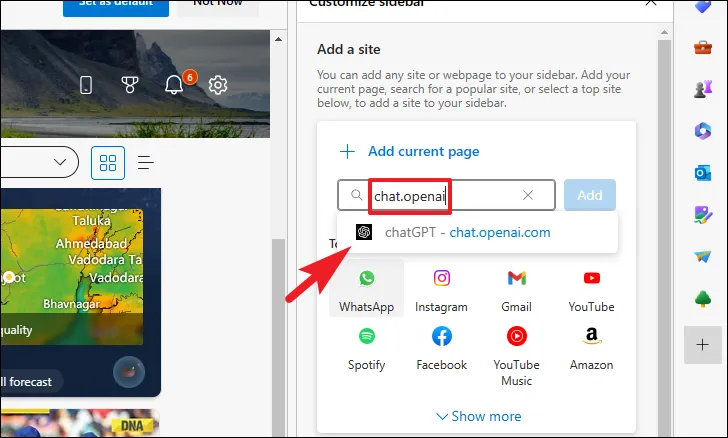
Luego, haga clic en el botón ‘Agregar’.
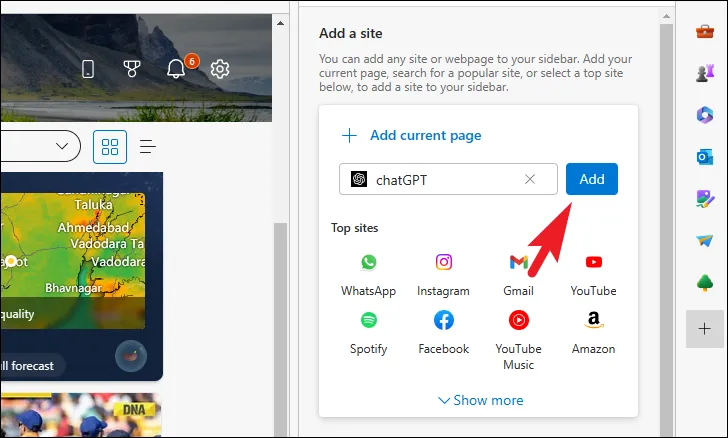
¡Y voilá! ChatGPT se agregará a la barra lateral y podrá convocar al chatbot con un solo clic. Cuando acceda a él por primera vez, deberá iniciar sesión o registrarse para usar el chatbot.
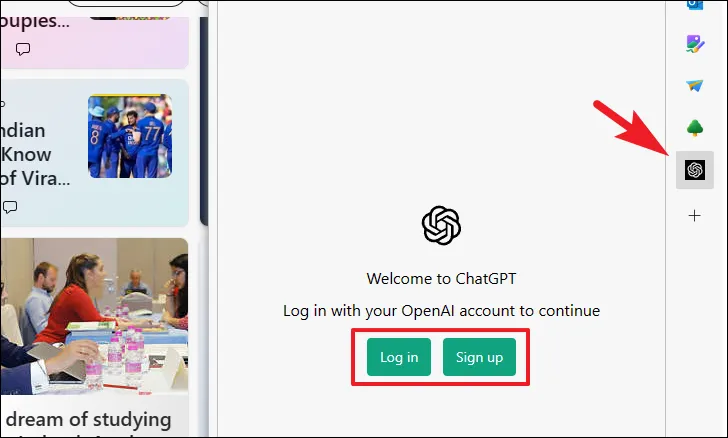
Una vez que haya iniciado sesión, puede escribir fácilmente su consulta y usar ChatGPT según sus necesidades y conveniencia. Se abrirá en la barra lateral en la pestaña en la que estés trabajando actualmente, ¡así que tendrás multitarea al alcance de tu mano!
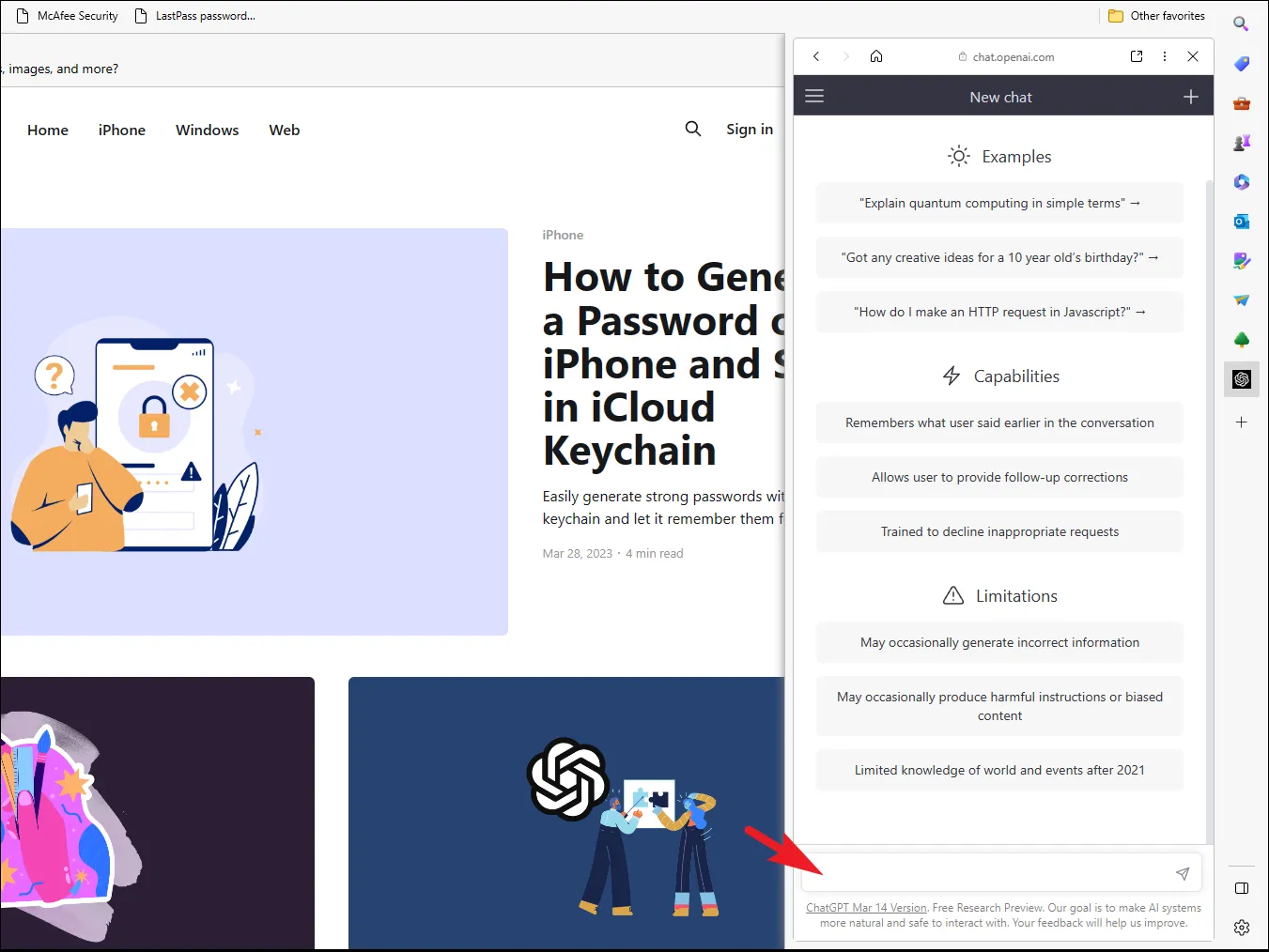
Eso es todo lo que se necesita, amigos. Como se mencionó anteriormente, todo lo que se requiere de su parte es un par de clics y podrá chatear con su chatbot favorito en un santiamén en la misma pestaña.



Deja una respuesta